ร้อน

AnyRec Screen Recorder
ภาพหน้าจอของการผจญภัยของ Hogwarts Legacy ในรูปแบบ HD
ดาวน์โหลดอย่างปลอดภัย
วิธีถ่ายภาพหน้าจอ Hogwarts Legacy ด้วยคุณภาพสูง 4K
จะถ่ายภาพโลกเวทมนตร์ของฮอกวอตส์ การผจญภัยอันมหัศจรรย์ และเอฟเฟ็กต์ภาพที่น่าทึ่งได้อย่างไร รูปแบบการเล่นของ Hogwarts Legacy แสดงให้เห็นโลกของ Harry Potter ด้วยภาพที่สวยงาม ทำให้ผู้เล่นถ่ายภาพหน้าจอของเกมเพื่อแบ่งปันการผจญภัยของพวกเขากับผู้อื่น ดังนั้น โปรดอ่านบทความนี้ต่อไปและเรียนรู้สี่วิธีที่ง่ายและมีประสิทธิภาพในการถ่ายภาพหน้าจอ Hogwarts Legacy คุณภาพสูง
รายการแนะนำ
ส่วนที่ 1 วิธีที่ดีที่สุดในการจับภาพหน้าจอ Hogwarts Legacy บนพีซี, PS5 และ Xbox ส่วนที่ 2 3 วิธีเริ่มต้นในการจับภาพหน้าจอ Hogwarts Legacy บน Windows PC ส่วนที่ 3 เคล็ดลับเพิ่มเติมในการจับภาพหน้าจอ Hogwarts Legacy คุณภาพสูง ส่วนที่ 4 คำถามที่พบบ่อยเกี่ยวกับภาพหน้าจอ Hogwarts Legacyส่วนที่ 1 วิธีที่ดีที่สุดในการจับภาพหน้าจอ Hogwarts Legacy บนพีซี, PS5 และ Xbox
หากคุณกำลังคิดที่จะถ่ายภาพหน้าจอ Hogwarys Legacy ด้วยโหมดภาพถ่าย น่าเสียดายที่มันขาดคุณสมบัตินั้น ก่อนที่จะอัปเดตการจับภาพในตัวเกม คุณต้องใช้เครื่องบันทึกหน้าจออื่นเพื่อจับภาพหน้าจอของ Hogwarts Legacy บนพีซีและคอนโซลเกมอื่นๆ และด้วยโปรแกรมนี้ คุณสามารถเพิ่มระดับวิธีการจับภาพการเล่นเกมดังกล่าวได้ นี้เป็น AnyRec Screen Recorder. นอกจากจะมีเครื่องมือจับภาพหน้าจอที่คุณจับภาพทั้งหน้าจอ หน้าต่างที่เลือก เมนู ฯลฯ แล้ว ยังมี Game Recorder ในตัวอีกด้วย เมื่อใช้ฟีเจอร์นี้ คุณสามารถบันทึกและถ่ายภาพหน้าจอ Hogwarts Legacy บนระบบปฏิบัติการ Windows และ Mac ได้

เครื่องมือจับภาพหน้าจอที่ใช้งานง่ายเพื่อจับภาพกิจกรรมทั้งหมดใน Hogwarts Legacy
ยังสามารถบันทึกการเล่นเกมด้วยคุณภาพและอัตราเฟรมที่ไม่ล่าช้า
เพิ่มรูปร่าง ข้อความ คำบรรยายภาพ และลายน้ำเพิ่มเติมให้กับภาพหน้าจอของคุณ
ปุ่มลัดที่กำหนดเองได้รับการตั้งค่าให้จับภาพหน้าจอได้ตลอดเวลาเมื่อเล่น
ดาวน์โหลดอย่างปลอดภัย
ดาวน์โหลดอย่างปลอดภัย
ขั้นตอนที่ 1.ไปที่ตัวเลือก Game Recorder บนหน้าจอหลักของโปรแกรม คลิกปุ่ม "เลือกเกม" เพื่อเลือกหน้าต่างของ Hogwarts Legacy อย่าลืมเปิดใช้งานตัวเลือก System Sound เพื่อบันทึกเอฟเฟกต์และเสียงเพลงของเกม
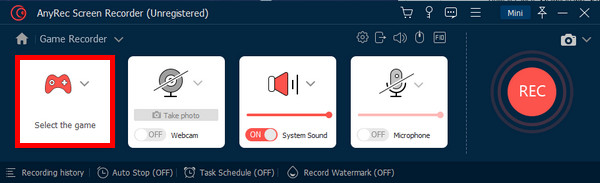
สำหรับ PS5/เอ็กซ์บ็อกซ์ การ์ดจับภาพ ตรวจสอบให้แน่ใจว่าเชื่อมต่อแล้วก่อนจึงจะสามารถเริ่มบันทึกการเล่นเกมได้
ขั้นตอนที่ 2.ตอนนี้คุณสามารถคลิกปุ่ม "REC" ได้แล้ว หากต้องการจับภาพหน้าจอ Hogwarts Legacy ได้อย่างอิสระ ให้คลิกปุ่ม "Snapshot" จากแถบเครื่องมือลอย จากนั้นภาพจะถูกบันทึกไว้ในคอมพิวเตอร์ของคุณโดยอัตโนมัติ
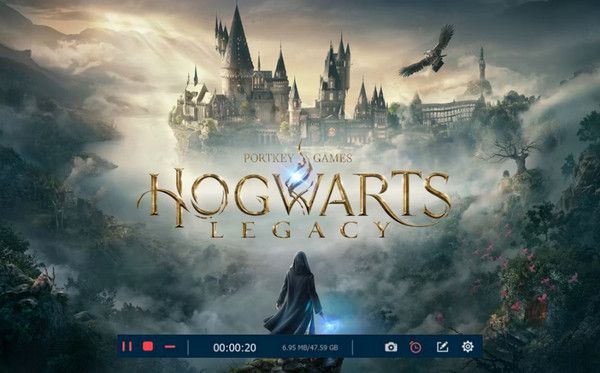
ขั้นตอนที่ 3เมื่อเสร็จแล้ว ให้กลับไปที่อินเทอร์เฟซหลักแล้วคลิกปุ่ม "ประวัติการบันทึก" เพื่อค้นหาภาพหน้าจอและการบันทึกทั้งหมด ที่นี่ คุณสามารถเปิดไฟล์ในโฟลเดอร์ภายในเครื่องของคุณได้โดยตรง แน่นอนว่าคุณสามารถเปลี่ยนปลายทางได้จากเมนู "การตั้งค่า"
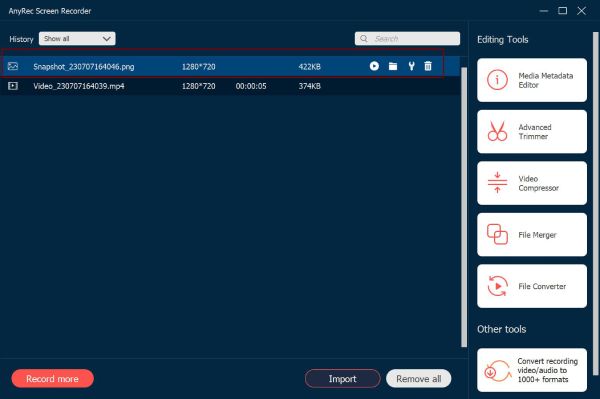
ส่วนที่ 2 3 วิธีเริ่มต้นในการจับภาพหน้าจอ Hogwarts Legacy บน Windows PC
นอกเหนือจากการใช้โปรแกรมเพื่อช่วยจับภาพหน้าจอ Hogwarts Legacy แล้ว ยังมีวิธีอีกมากมายในการทำให้เสร็จสิ้นใน Windows ดูด้านล่างสามวิธีเริ่มต้นที่คุณสามารถทำได้โดยไม่ยุ่งยาก
ใช้ปุ่ม F12 เพื่อจับภาพหน้าจอ Hogwarts Legacy ใน Steam
เพียงกดปุ่ม F12 เพื่อจับภาพการเล่นเกมใน Steam โดยอัตโนมัติ ภาพหน้าจอทั้งหมดจะปรากฏในตัวเลือกมุมมองจากแถบเมนูและบันทึกไว้ในโฟลเดอร์ภาพหน้าจอของพีซีของคุณ ปุ่มเริ่มต้นในการจับภาพหน้าจอนี้สามารถเปลี่ยนแปลงได้ คุณสามารถปรับแต่งปุ่มลัดภาพหน้าจอที่กำหนดเองอื่นๆ นอกเหนือจาก F12 ได้
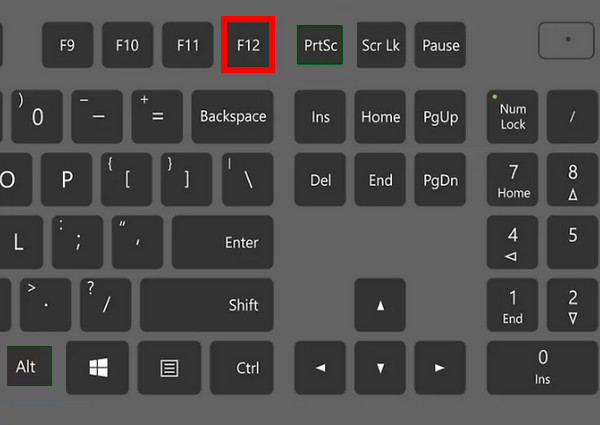
ใช้ปุ่มพิมพ์หน้าจอเพื่อจับภาพหน้าจอ Hogwarts Legacy
อีกหนึ่งคีย์ที่ใช้คือ ปุ่มพิมพ์หน้าจอซึ่งปรากฏ PrtScn บนคีย์บอร์ด คุณสามารถกดเพื่อจับภาพทั้งหน้าต่างหรือใช้ Alt + PrtScn ร่วมกันเพื่อจับภาพหน้าต่างที่ใช้งานอยู่เฉพาะ คุณสามารถวางลงในโปรแกรมแก้ไขรูปภาพ เช่น Paint หรือไปที่โฟลเดอร์ภาพหน้าจอเพื่อดูภาพหน้าจอทั้งหมด
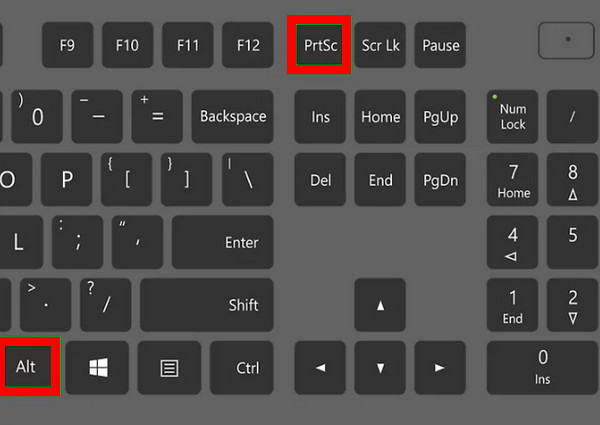
ใช้ Game Bar เพื่อจับภาพหน้าจอ Hogwarts Legacy
กดโลโก้ Windows และปุ่ม G บนแป้นพิมพ์ของคุณบนหน้าต่าง Hogwarts Legacy เพื่อเข้าถึง Game Bar จากนั้นใช้ชุดทางลัดเริ่มต้นของโลโก้ Windows + Alt + PrtScn เพื่อจับภาพหน้าจอ Hogwarts Legacy จากนั้นบันทึกไว้ในโฟลเดอร์ Captures ของแถบเกม เปิดโดยกดปุ่มเปิดโฟลเดอร์ด้านล่าง
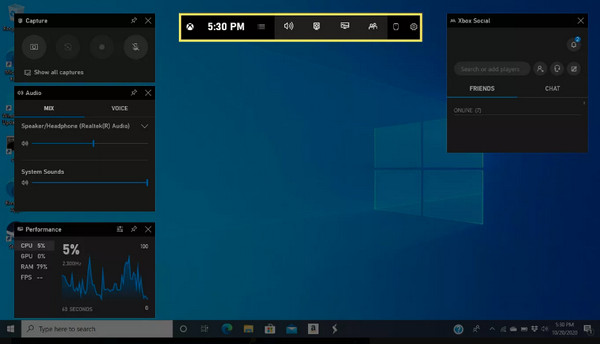
ส่วนที่ 3 เคล็ดลับเพิ่มเติมในการจับภาพหน้าจอ Hogwarts Legacy คุณภาพสูง
ตอนนี้คุณได้เรียนรู้วิธีถ่ายภาพหน้าจอ Hogwarts Legacy ด้วยวิธีที่ให้ไว้แล้ว คุณยังอาจพิจารณาถ่ายภาพหน้าจอคุณภาพสูงบนพีซีอีกด้วย แม้ว่าการเล่นเกมจะไม่ได้เปิดขึ้นด้วยโหมดภาพถ่าย แต่คุณยังคงสามารถช่วยจับภาพหน้าจอคุณภาพสูงได้ ในการทำเช่นนั้น ต้องทำการเปลี่ยนแปลงเฉพาะบางอย่างในการตั้งค่าของเกมเพลย์
บนหน้าจอหลักของ Hogwarts Legacy ให้ไปที่ การตั้งค่าจากนั้นค้นหา ตัวเลือกอินเทอร์เฟซผู้ใช้ และอย่าลืมปิดรายการด้านล่าง
- แสดงไอคอนการติดตาม HUD
- แสดงการแจ้งเตือนมาตรฐาน
- แสดงการแจ้งเตือนภารกิจ
- แสดงการสะกด HUD
- แสดงเครื่องวัดสุขภาพ/เวทมนตร์โบราณ
- แสดงแผนที่ย่อ
- แสดงข้อมูลศัตรู/เป้าหมาย
- แสดงหมายเลขความเสียหายของศัตรู
- แสดงการควบคุมการเมานต์
การปิดแต่ละรายการจะช่วยให้ผู้เล่นสามารถจับภาพหน้าจอแบบเต็มหน้าจอได้ เนื่องจากไม่มีภาพใดที่มองเห็นได้ในภาพการเล่นเกมหรืออินเทอร์เฟซผู้ใช้ที่สวยงาม นอกจากการปรับเปลี่ยนการตั้งค่าแล้ว หากคุณใช้กราฟิกการ์ดที่ไม่ใช่ตัวเลือกที่ชัดเจนสำหรับการเล่นเกม คุณภาพของภาพที่ถ่ายก็จะลดลง ลองปฏิบัติตามเคล็ดลับเหล่านี้เพื่อถ่ายภาพหน้าจอ Hogwarts Legacy ด้วยคุณภาพที่ยอดเยี่ยม
ส่วนที่ 4 คำถามที่พบบ่อยเกี่ยวกับภาพหน้าจอ Hogwarts Legacy
-
ฉันสามารถจับภาพหน้าจอ Hogwarts Legacy บน Steam ได้โดยตรงหรือไม่
ใช่. หากคุณสามารถเล่นได้โดยตรงบน Steam คุณสามารถจับภาพการเล่นเกมได้อย่างง่ายดายโดยใช้คุณสมบัติภาพหน้าจอในตัว ซึ่งสามารถทำได้โดยการกดปุ่ม F12 บนคีย์บอร์ดของคุณ
-
มีโหมดภาพถ่ายในเกมเพื่อจับภาพหน้าจอ Hogwarts Legacy หรือไม่?
ไม่ Hogwarts Legacy ไม่มีคุณสมบัติในการจับภาพหน้าจอซึ่งเป็นโหมดภาพถ่าย อย่างไรก็ตาม มีหลายวิธีในการจับภาพ และมีสี่วิธีในโพสต์นี้ คุณสามารถกลับไปที่ส่วนที่ 1 และ 2 เพื่อดูรายละเอียดเพิ่มเติมได้
-
วิธีที่ง่ายที่สุดในการถ่ายภาพหน้าจอ Hogwarts Legacy คืออะไร?
วิธีที่ง่ายที่สุดน่าจะเป็นการใช้แป้นคีย์บอร์ดเนื่องจากคุณไม่จำเป็นต้องดาวน์โหลดเครื่องมือหรือโปรแกรมมาช่วย คุณสามารถกด F12 หากคุณกำลังเล่นบน Steam หรือกดที่ บันทึกหน้าจอ, พิมพ์หน้าจอ ปุ่มบนแป้นพิมพ์สำหรับ Windows PC
-
Hogwarts Legacy รองรับการจับภาพหน้าจอหน้าต่างผู้เล่นหลายคนหรือไม่
ไม่ Hogwarts Legacy ไม่รองรับผู้เล่นหลายคนหรือผู้เล่นร่วม มันเป็นเพียงประสบการณ์ผู้เล่นคนเดียวและจับภาพหน้าจอจากหน้าต่างเดียวของผู้เล่น
-
จะใช้เครื่องมือ Snipping ใน Windows เพื่อจับภาพหน้าจอ Hogwarts Legacy ได้อย่างไร
กดโลโก้ Windows, Shift และปุ่ม S เพื่อให้คุณสามารถเลือกพื้นที่ที่จะจับภาพหน้าจอ คุณสามารถเลือกโหมดสี่เหลี่ยมหรือเลือกหนึ่งโหมดจากโหมด Windows, เต็มหน้าจอ และโหมดรูปแบบอิสระ หากเสร็จแล้ว ภาพหน้าจอจะถูกคัดลอกและแก้ไขโดยอัตโนมัติในหน้าต่างใหม่ที่จะปรากฏขึ้น
บทสรุป
นั่นคือทั้งหมดสำหรับการถ่ายภาพหน้าจอ Hogwarts Legacy และเคล็ดลับเพิ่มเติมเพื่อให้คุณถ่ายภาพหน้าจอคุณภาพสูง ตามค่าเริ่มต้น มีสามวิธีในการถ่ายภาพหน้าจอบน Windows ที่คุณสามารถทำได้อย่างรวดเร็ว แต่สำหรับการดำเนินการเพิ่มเติมที่คุณสามารถนำไปใช้กับภาพหน้าจอที่บันทึกไว้ได้ ให้ทำเลย AnyRec Screen Recorder. เครื่องมือบันทึกที่รองรับการจับภาพหน้าจอ Hogwarts Legacy บน Windows/Mac/PS5/Xbox ด้วยความละเอียดสูง อย่าพลาดฟีเจอร์อันทรงพลังในการแก้ไขภาพหน้าจอ
ดาวน์โหลดอย่างปลอดภัย
ดาวน์โหลดอย่างปลอดภัย
